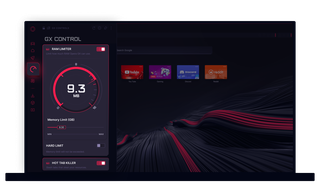GX Control
Откажитесь от вкладок, загромождающих оперативную память, процессов, истощающих процессор, и загрузок, засоряющих сеть. Подробнее
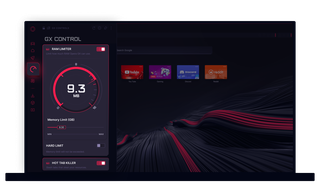

Преимущества GX Control
Другие браузеры высасывают оперативную память и процессор, как черная дыра, оставляя ваши игры без внимания. GX Control меняет эту ситуацию.


GX никогда не помешает вашему игровому процессу
Где находится GX Control? Как найти GX Control в настройках боковой панели?
Вы можете легко найти GX Control в боковой панели Opera GX. Просто сканируйте значки в левой части браузера, пока не увидите один, похожий на спидометр, - это и есть GX Control. Нажав на него, вы откроете центр управления, где можно управлять нагрузкой на процессор, уменьшать использование оперативной памяти и контролировать сетевые ограничения.. Если значок не виден, нажмите на значок с тремя точками в нижней части боковой панели и выберите GX Control.
Что делает GX Control?
GX Control - это как персональный вышибала в вашей системе. Он внимательно следит за тем, сколько памяти, процессорной мощности и пропускной способности сети использует ваш браузер. Устанавливая ограничения и отслеживая эти ресурсы в режиме реального времени, он не позволяет требовательным к ресурсам вкладкам и процессам мешать вам играть, смотреть потоковое видео или работать в многозадачном режиме. Одним словом, Opera GX выполняет свою работу и не заслоняет собой другие приоритетные задачи.
Как отключить GX Control?
Отключить GX Control довольно просто. Просто нажмите на значок GX Control - символ спидометра на боковой панели. Оказавшись на панели, используйте тумблеры, чтобы отключить каждый элемент по отдельности. Отключив их, вы вернете Opera GX к стандартному режиму управления ресурсами.
Каковы оптимальные настройки в GX Control?
Здесь нет универсального ответа, поскольку идеальные настройки зависят от вашей системы и того, как вы используете компьютер.
сли у вас система среднего уровня, попробуйте установить ограничения таким образом, чтобы Opera GX использовала примерно 50-60 % доступной оперативной памяти.
Чтобы поддерживать стабильный пинг во время онлайн-игр или потокового вещания, ограничьте пропускную способность сети, которую может использовать браузер.
Посмотрите другие способы оптимизации настройки GX и ознакомьтесь с GX Cleaner, чтобы узнать, как сделать браузер мурлыкающим, как котенок.
Вы заслуживаете лучшего браузера
Бесплатный VPN, блокировщик рекламы и обмен файлами Flow в Opera. Встроенные в Opera функции для быстрого, плавного и удобного просмотра - призванные улучшить вашу работу в сети.